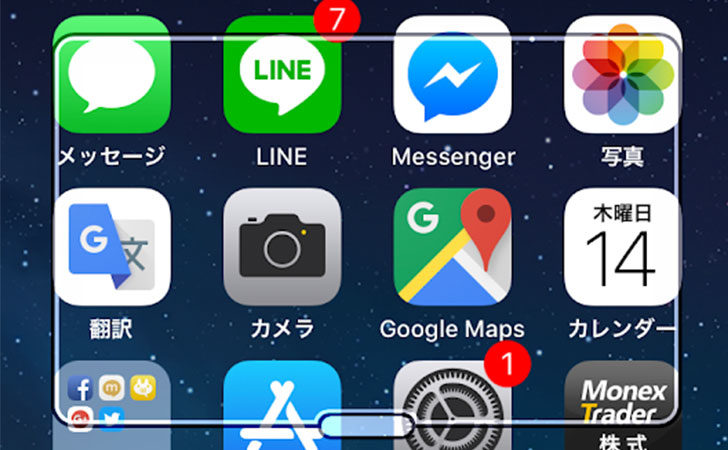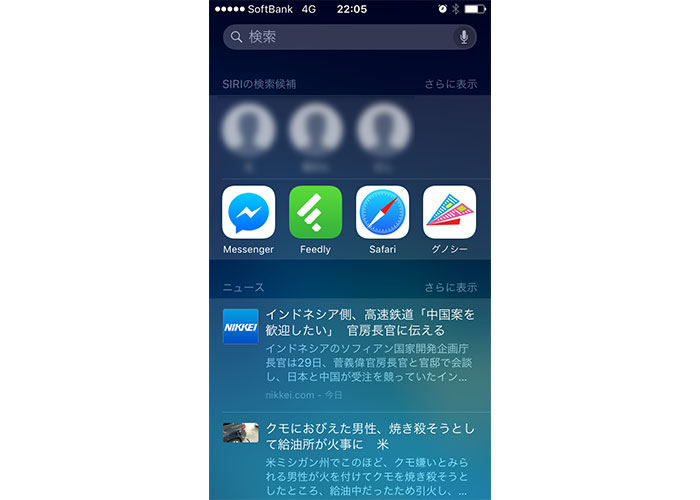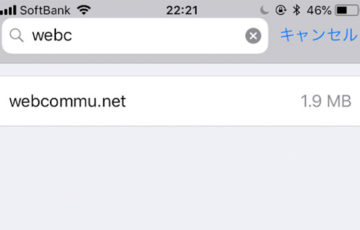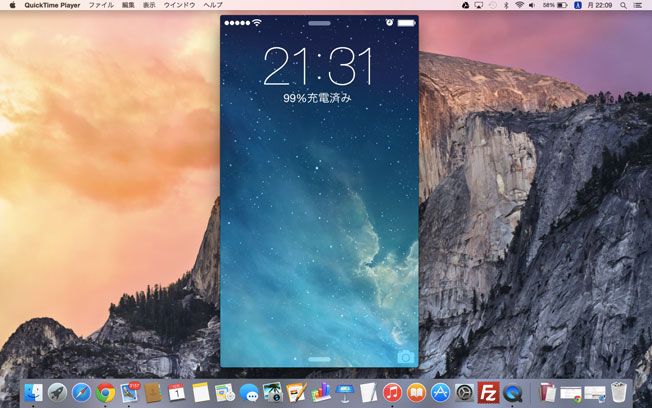いつものようにiPhone・iPadをいじっていると、突然「四角い枠□」が出てきた!
四角い枠の中では、文字やアイコンが拡大され、”ルーペ”のような機能を果たしている。
しかし、このルーペのような四角い枠。
四隅をタップしようが、電源ボタンを押して一旦”スリープモード”にしようが、なかなか消えてくれない・・・。
非常に邪魔で鬱々しい。
はたして、どうやって消せば良いのだろうか。
iPhone・iPadの四角い枠の正体は「ズーム機能」
ちなみに「四角い枠」の正体は、アクセシビリティの一つである「ズーム機能」になります。
「iPhoneの画面の文字や画像が小さくて見えづらい・・・」というときに活躍する機能です。
では、この「ズーム機能」によって現れた「四角い枠」を消すにはどうすればいいのか?見ていきましょう。
四角い枠を消す方法(ズーム機能をONにしたまま)
ズーム機能を「ON」にしたままで「四角い枠」を消すには、
- iPhoneの画面を3本指で「ぽんぽん」と2回連続でタップする
- 四角い枠の下部をタップしてから「縮小」をタップする
という2通りの方法があります。
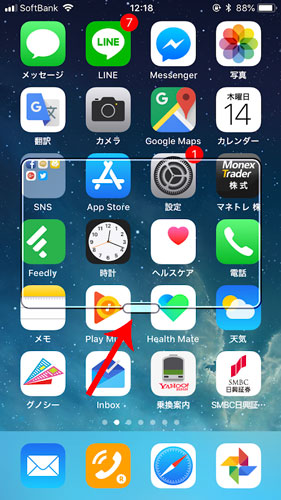
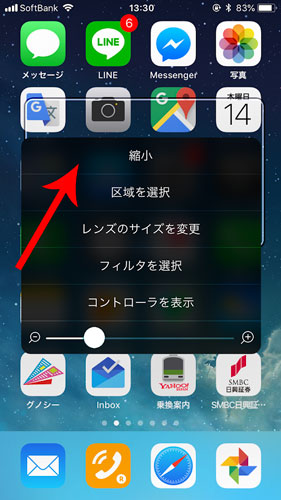
ただ、ズーム機能自体は「ON」のままなので、3本指でタップしていると再び表示されてしまいます。
完全に「四角い枠」を表示させたくない場合は、次の手順でズーム機能を「OFF」にしてください。
四角い枠を消す方法(ズーム機能をOFFにする)
まずは、「設定アプリ」を開きます。
もし、四角の枠が邪魔で「設定アプリ」が起動できなければ、四角の枠の下部をタップしながら、動かしましょう。
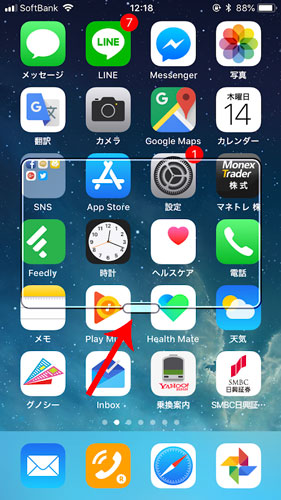
「一般」をタップ。
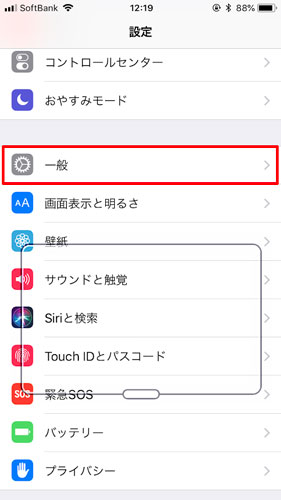
「アクセシビリティ」をタップ。
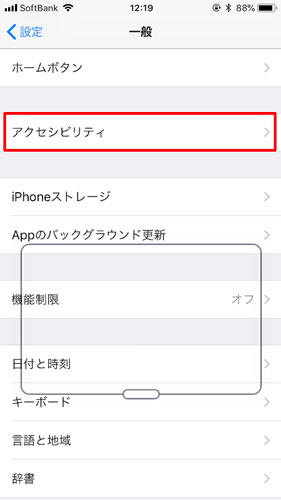
「ズーム機能」をタップ。
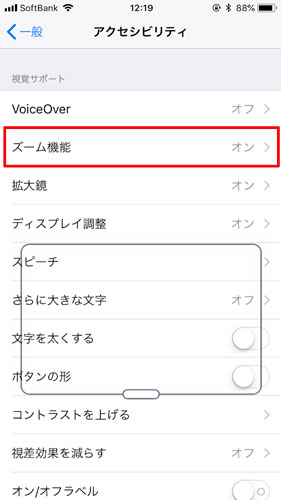
最後にズーム機能を「オフ」にすれば、四角の枠が消えます。
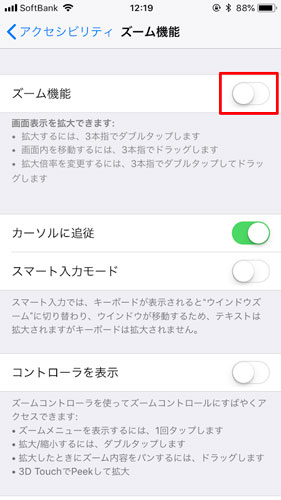
これで再び「ズーム機能」をオンにしない限り、四角い枠が表示されることはありません。
最後に
今回は、iPhone・iPadに突然四角い枠が表示されたときの対処法を解説しました。
主な原因としては、
- ズーム機能
- スイッチコントロール
といういずれかのアクセシビリティ機能が有効になっているケースが考えられます。
どちらも無効化・解除できるので設定を見直してみましょう。